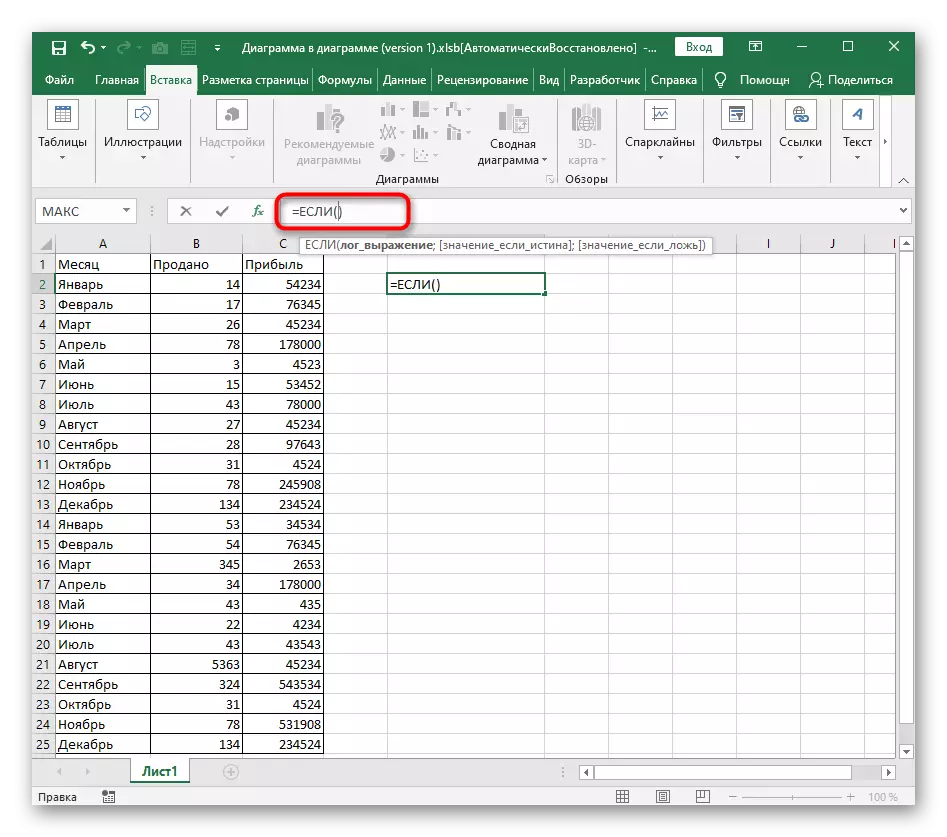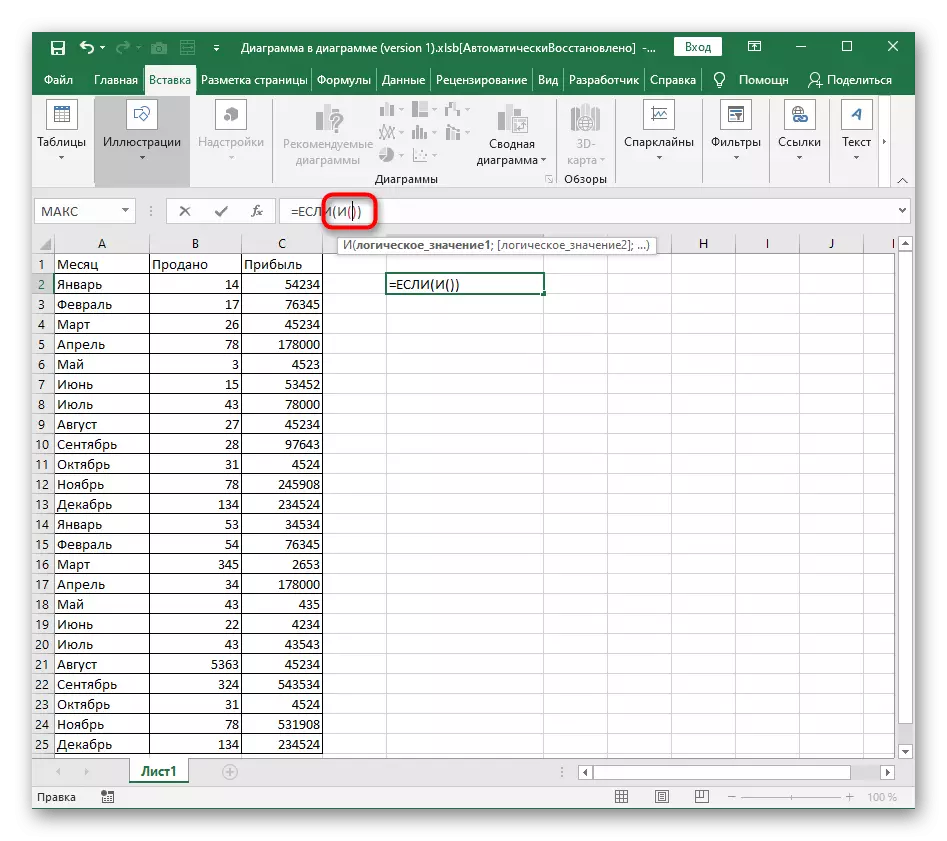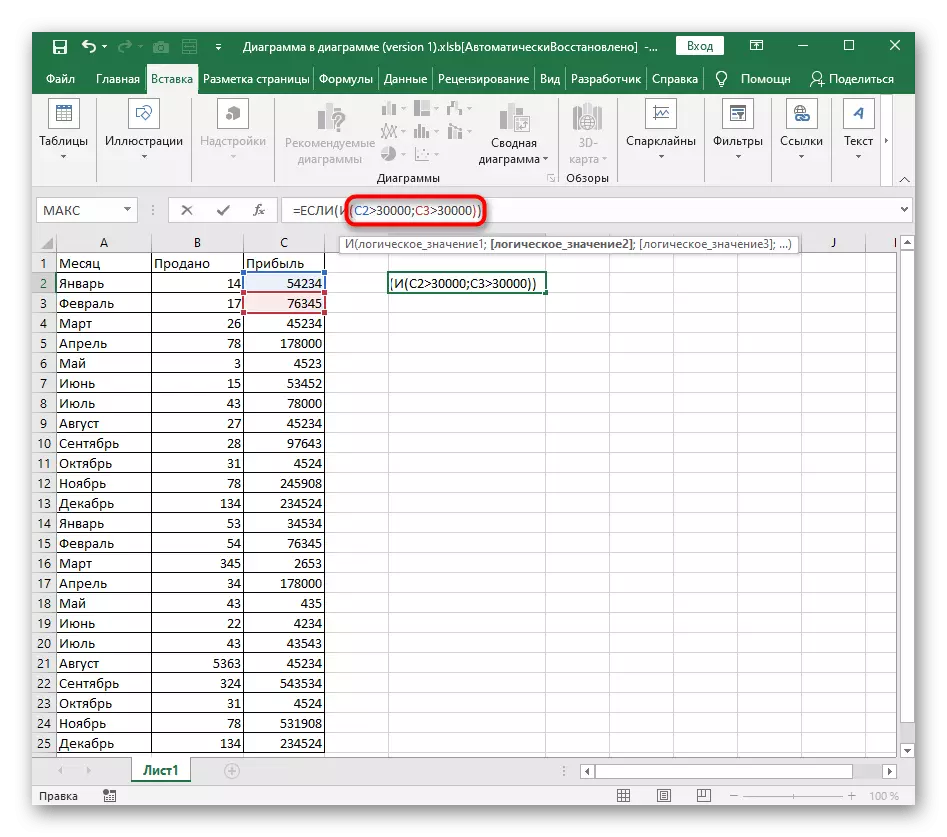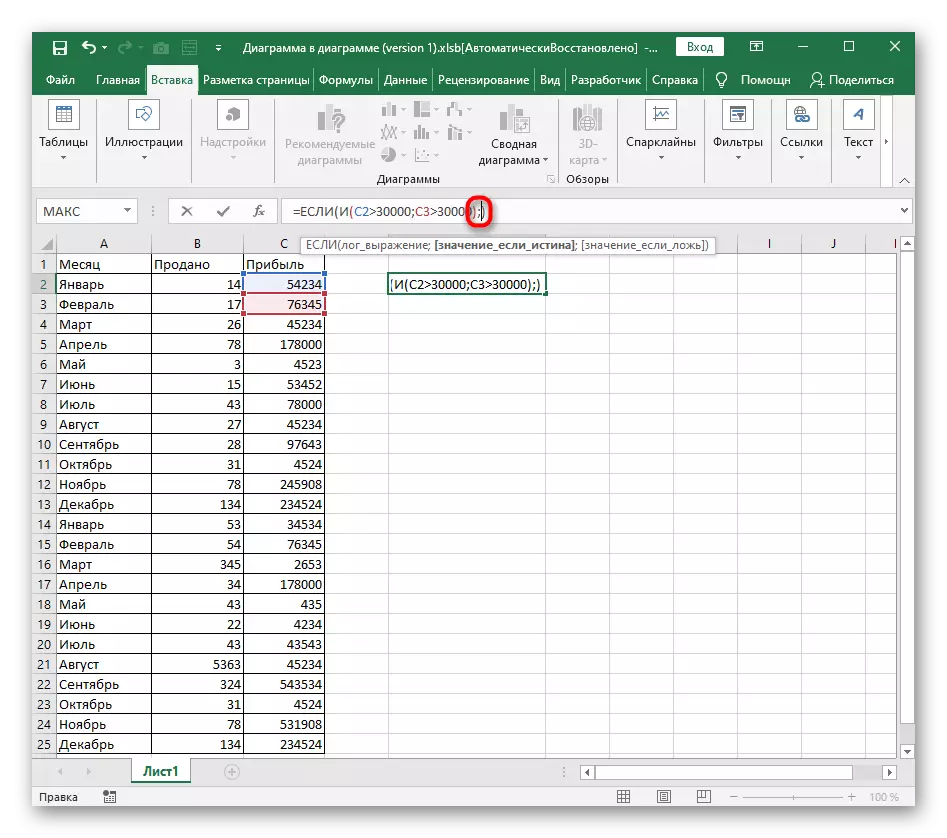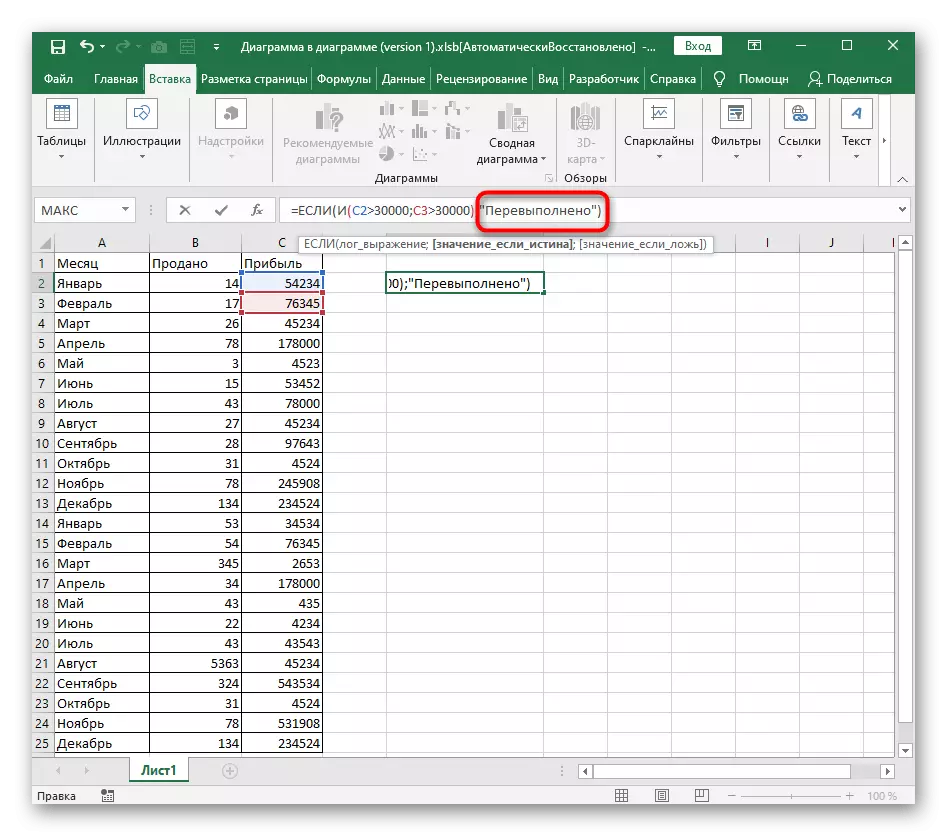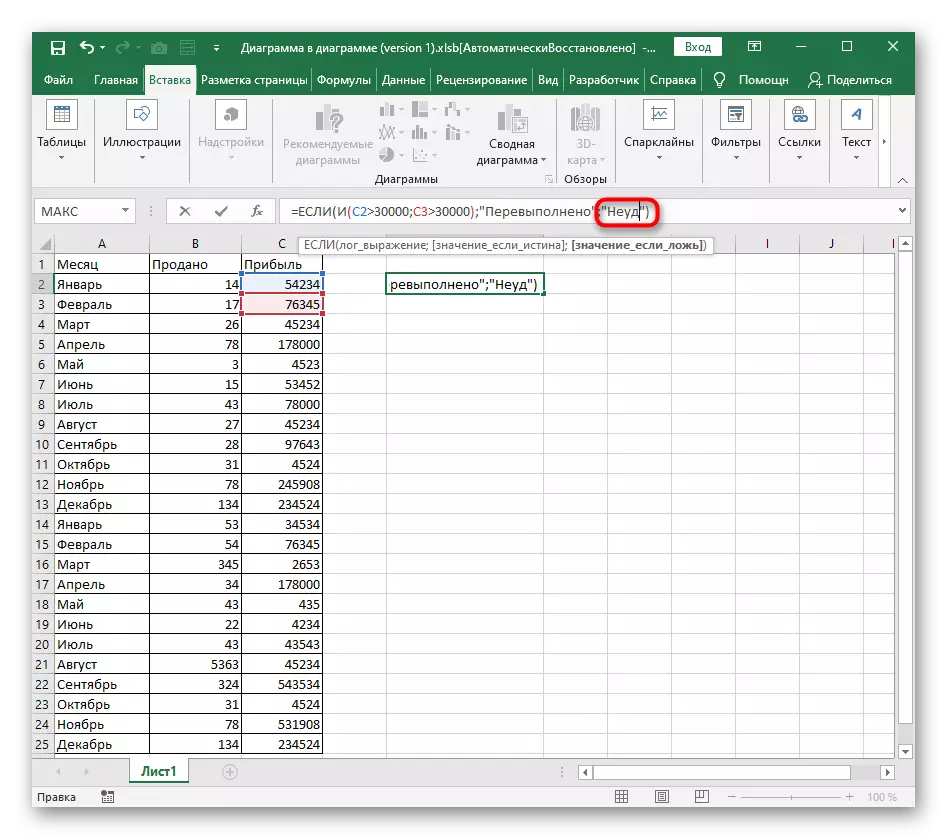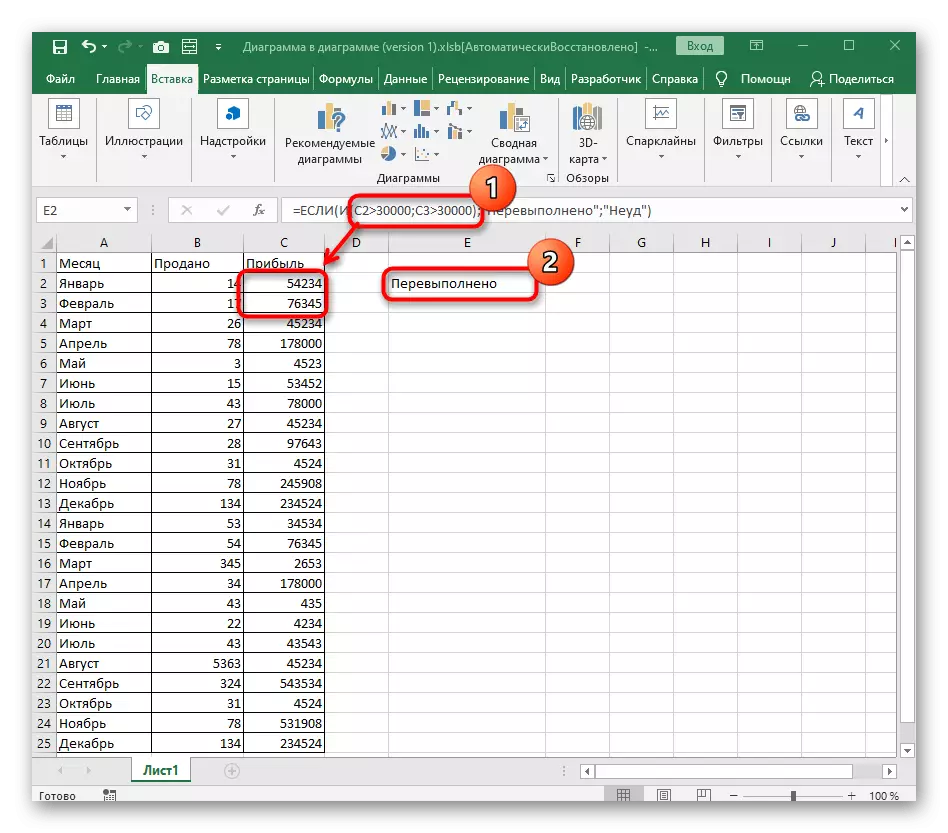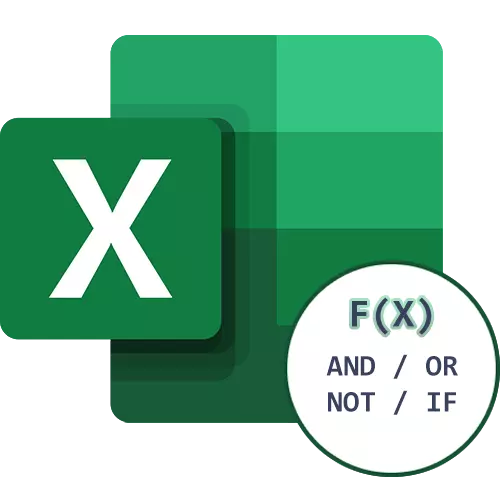
उदाहरण समारोह I
आइए एक्सेल में एक तार्किक फ़ंक्शन को पार्स करके शुरू करें, जिसमें सबसे सरल पदनाम है - I. इसका उपयोग सशर्त फॉर्मूला बनाने के लिए किया जाता है, जहां एक या अधिक कोशिकाओं से संबंधित तार्किक अभिव्यक्ति अनुपालन के लिए जांच की जाती है। यदि वे इन सभी मानदंडों को पूरा करते हैं, जिसके परिणामस्वरूप सत्य होता है।
- हमेशा की तरह, शुरुआत से ही इसे दर्ज करके एक फ़ंक्शन घोषित करने की आवश्यकता होती है = और।
- गोल ब्रैकेट खोलने और बंद करने की आपूर्ति करना न भूलें ताकि फ़ंक्शन लेखन की शुद्धता के साथ और समस्याएं हो।
- सशर्त समारोह के लिए और सेल से जुड़े तार्किक मूल्य को निर्दिष्ट करना चाहिए। फ़ंक्शन घोषित करने के बाद आप बस आवश्यक मान पर क्लिक करके ऐसा कर सकते हैं।
- अगला एक तार्किक मूल्य निर्धारित करें: उदाहरण के लिए, सी 3 सेल 424 से कम होना चाहिए, जो सी 3 के रूप में लिखा गया है
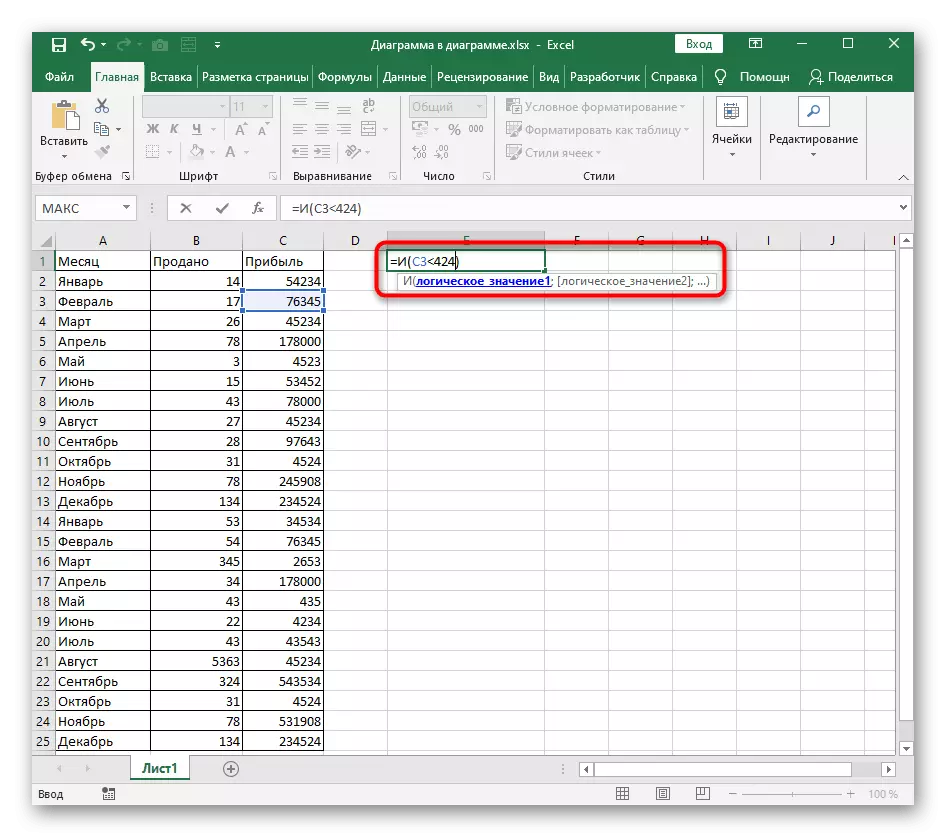
- संकेत डालें ";", तर्कों को अलग करना, फिर एक ही तार्किक मूल्य दर्ज करें, लेकिन एक और स्थिति के साथ। निर्दिष्ट विभाजक के बारे में न भूलें, वैसे ही तर्कों को ठीक उसी तरह निर्दिष्ट करना जारी रखें। एक बार सभी तार्किक स्थितियों को दर्ज करने के बाद, फ़ंक्शन की पुष्टि करने के लिए ENTER दबाएं।
- यदि निर्दिष्ट सेल का मान सभी निर्दिष्ट मानों से मेल खाता है, तो तालिका में "सत्य" दिखाई देता है।
- हम "झूठ" प्राप्त करने के लिए सूत्र में मामूली समायोजन जमा करते हैं। यह परिणाम तब प्रकट होता है जब इनमें से कम से कम एक अभिव्यक्तियों को वास्तविकता के अनुरूप नहीं होता है।
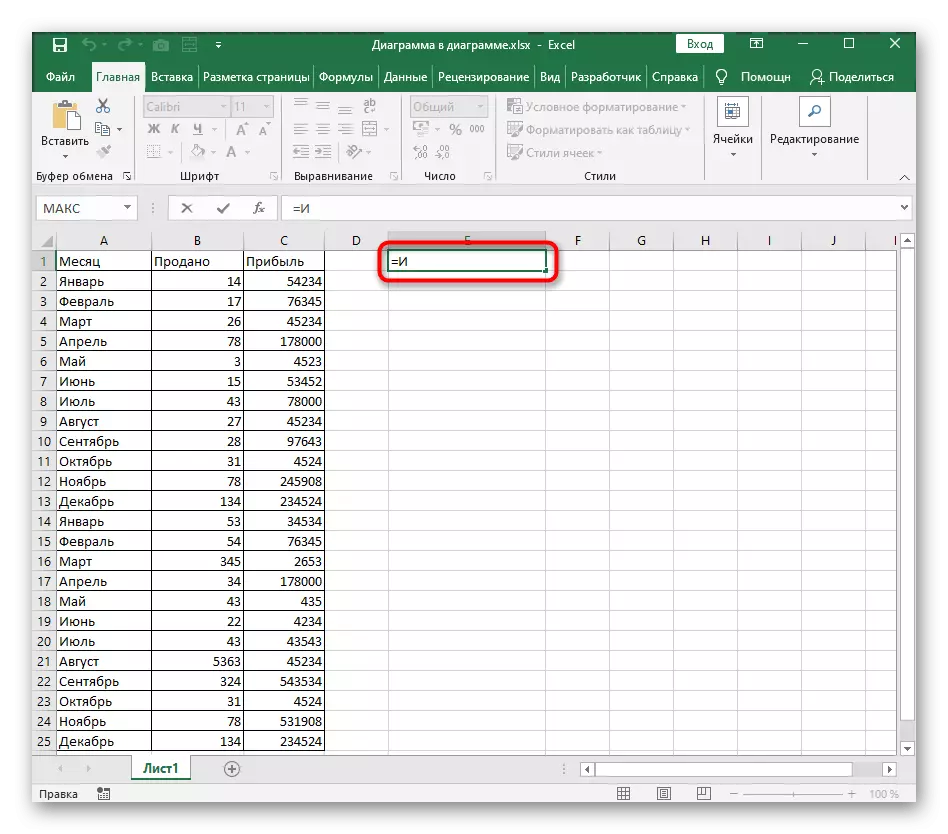
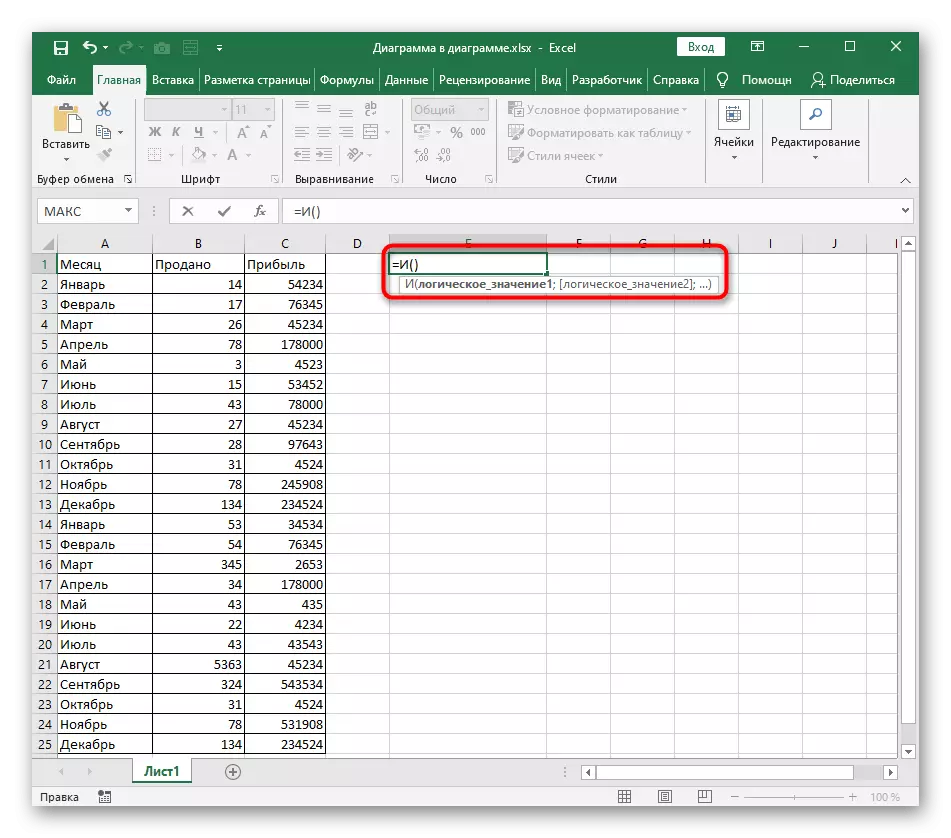
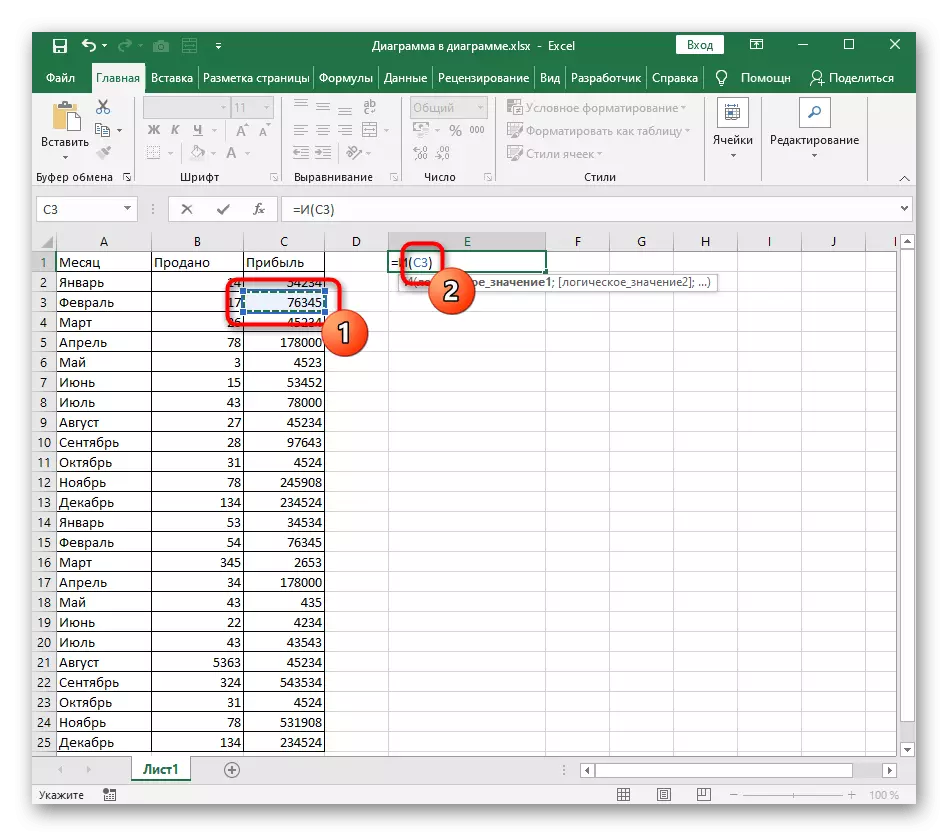

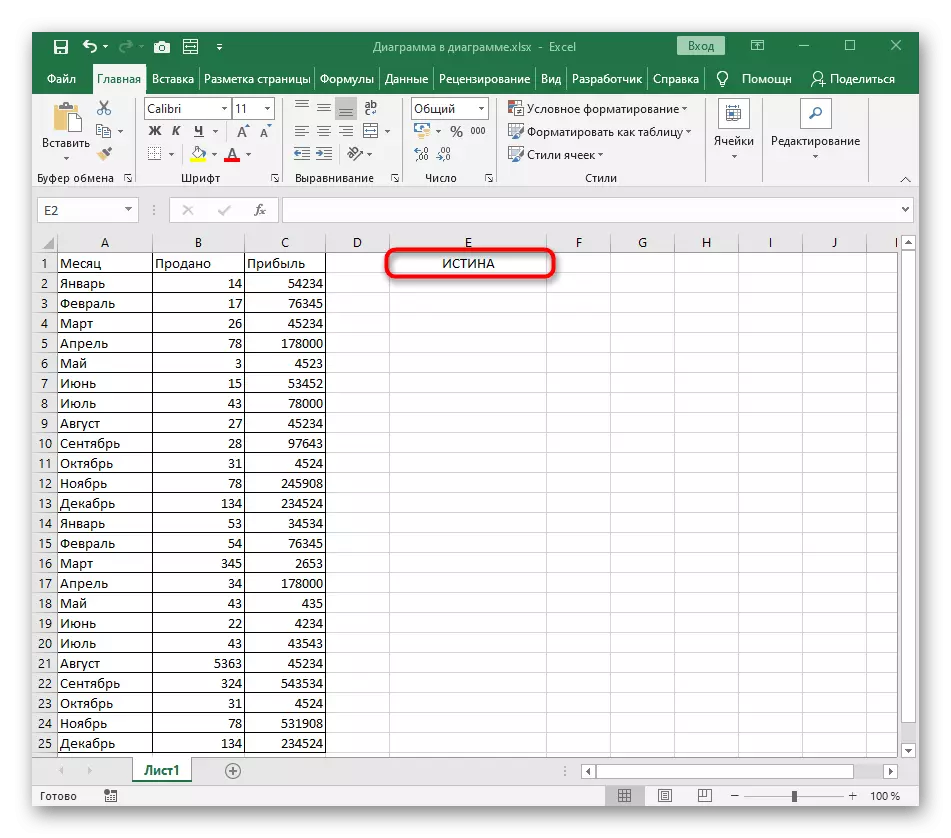
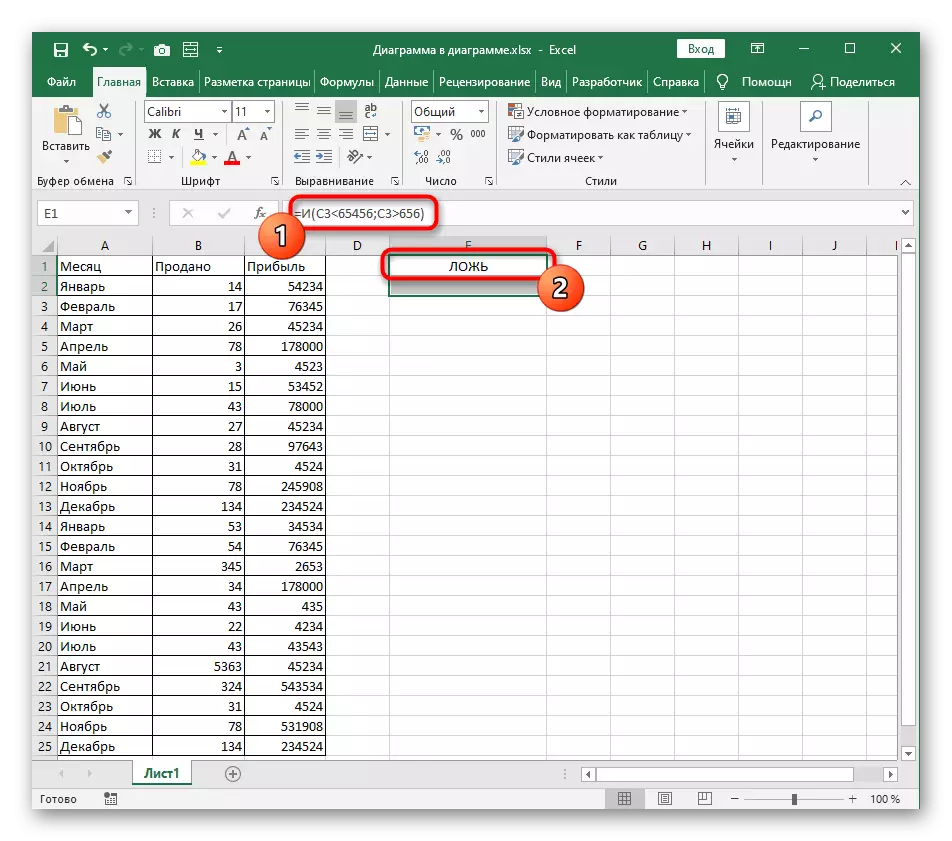
इस बात से निपटने के लिए कि फ़ंक्शन की आवश्यकता कैसे होगी और एक नवागंतुक भी मुश्किल नहीं होगी जो पहली बार एक्सेल में अपनी तालिका बनाता है। तर्कों के लेखन के साथ, कोई समस्या नहीं होनी चाहिए, क्योंकि उन्हें दोहराया जाता है और रिकॉर्ड में कोई नवाचार नहीं होता है।
उदाहरण समारोह या
यदि वातानुकूलित सशक्त सूत्र ने अभी एक तार्किक कार्य के साथ बनाया है और इन सभी तर्कों के पत्राचार को निहित किया है, तो यह स्पष्ट है कि या सत्य कम से कम एक की उपस्थिति में वापस आ जाएगा। ऐसे सूत्र का निर्माण उन स्थितियों में उपयोगी हो सकता है जहां कुछ मूल्यों के लिए कई मूल्यांकन मानदंड हैं, जिनमें से कुछ संतोषजनक हैं। फ़ॉर्मूला को फ़ंक्शन के साथ लिखना या तब होता है जैसे यह पिछले विकल्प के साथ था।
- घोषणा = या () और कर्सर को गोल ब्रैकेट में ले जाएं।
- तार्किक अभिव्यक्ति के लिए मैन्युअल रूप से सेल दर्ज करें या तालिका में उस पर क्लिक करें।
- पहला लॉजिकल वैल्यू सेट करें और तर्क विभाजक वितरित करें।
- दूसरे और अगले तार्किक मूल्यों के साथ ऐसा ही करें, हर तर्क को विभाजित करने के लिए भूलना नहीं।
- निम्नलिखित स्क्रीनशॉट में, यह देखा जा सकता है कि चयनित सेल का मान केवल एक तर्क को संतुष्ट करता है, जिसका अर्थ है कि स्क्रीन पर सत्य दिखाई देगा।
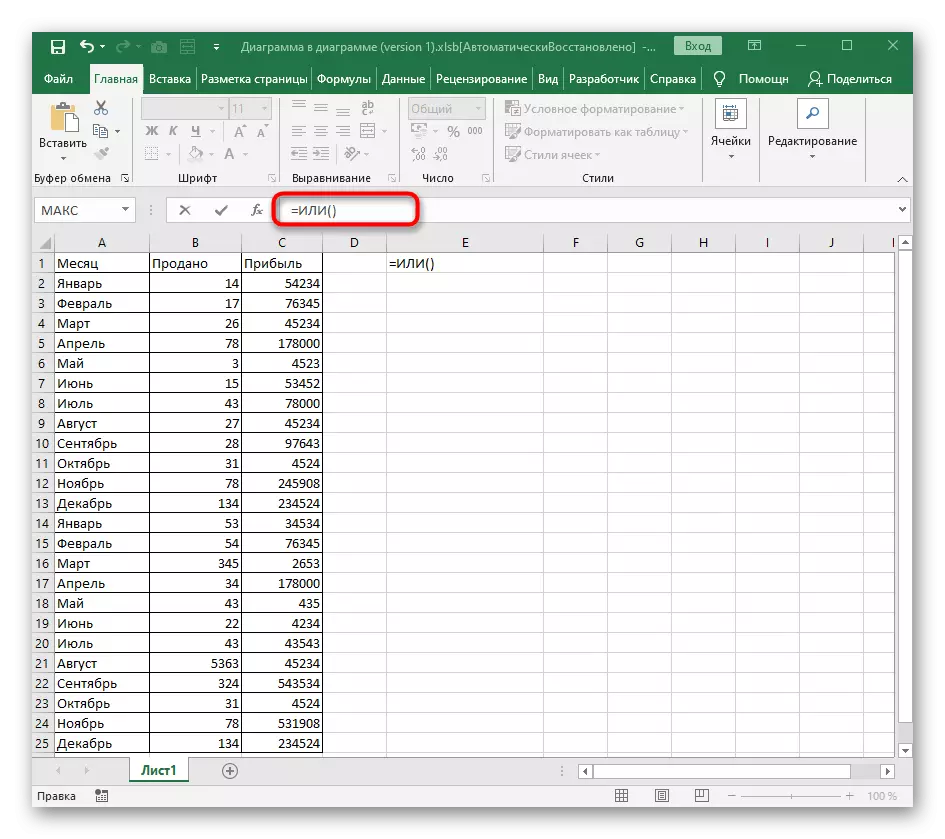
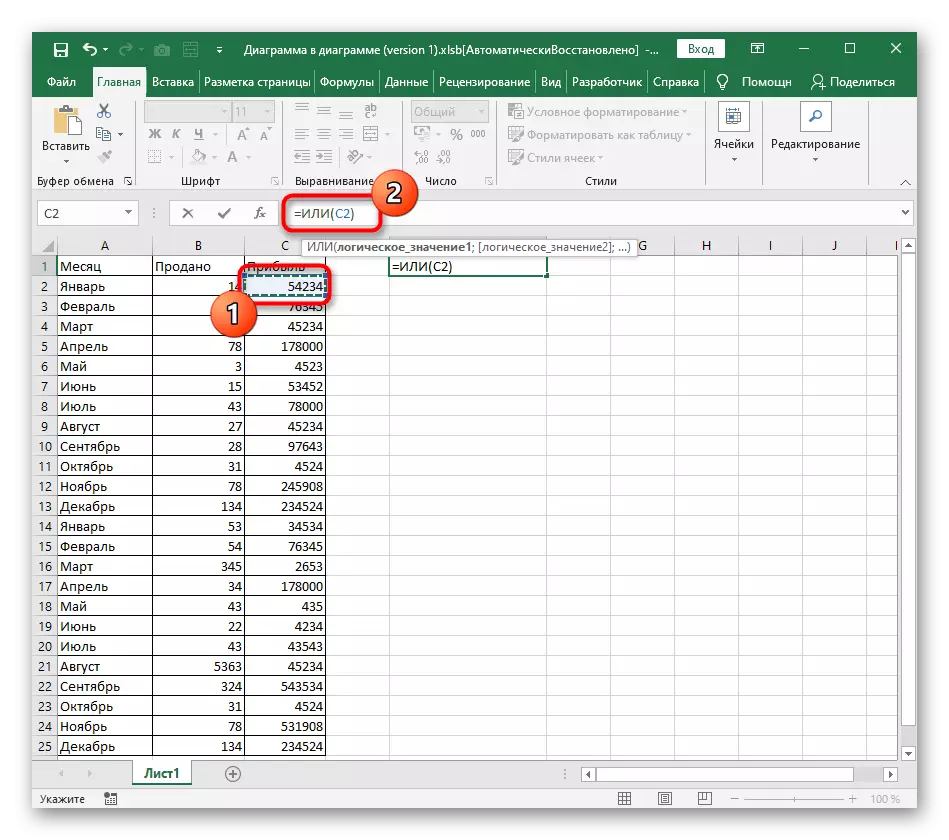
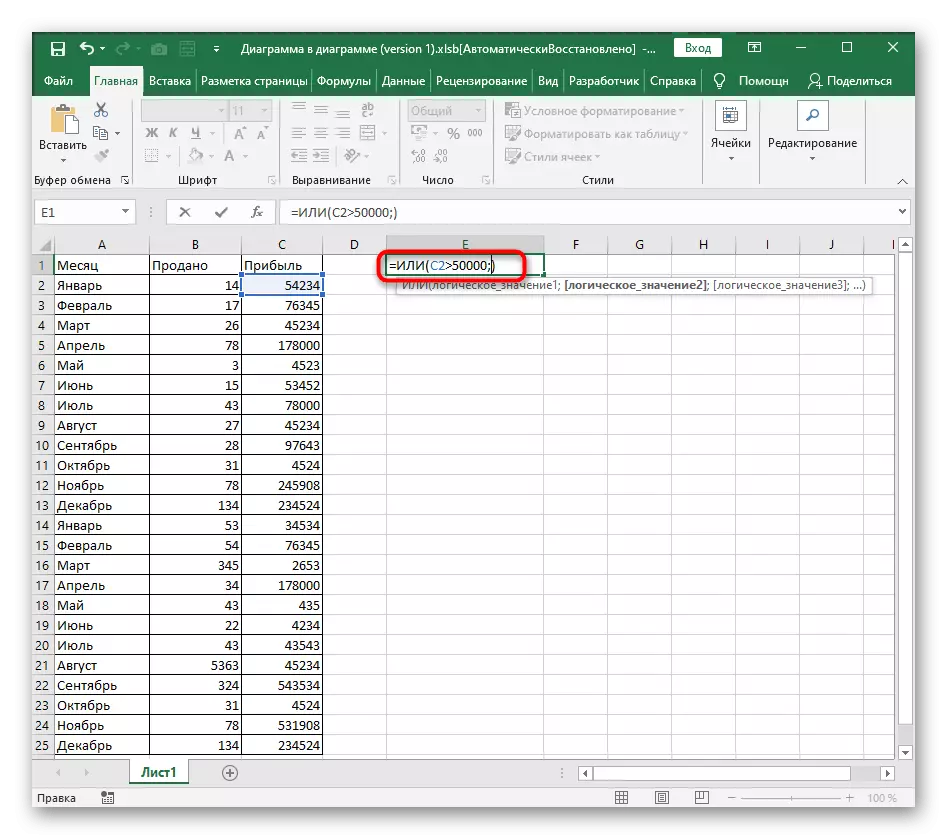
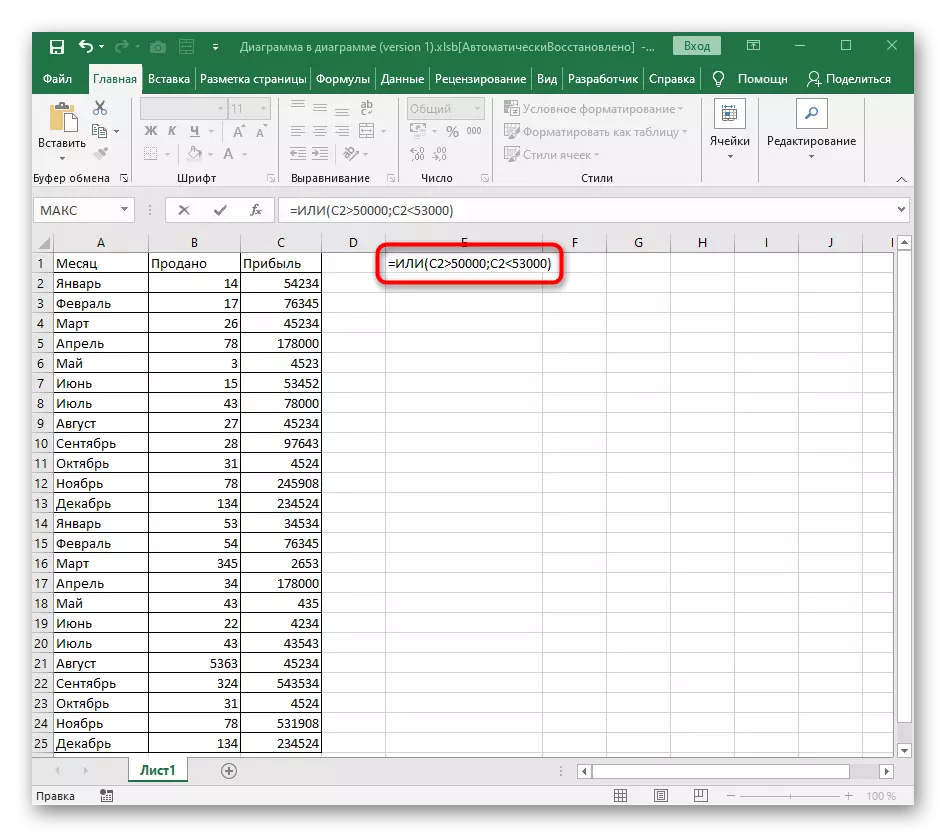
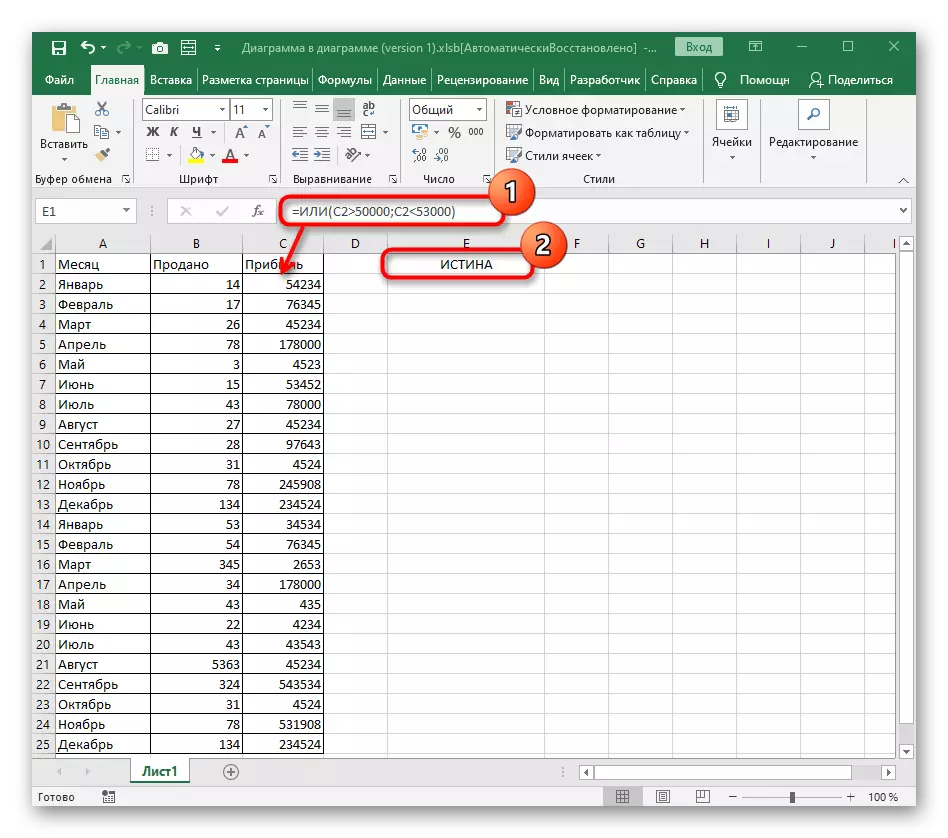
झूठ का मान केवल उन स्थितियों में दिखाई देता है जब इनमें से कोई भी तार्किक अभिव्यक्ति सेल में संख्या या पाठ से मेल नहीं खाता है।
उदाहरण समारोह ne।
अंतिम कार्य नहीं है - केवल उन मामलों में सत्य का कारण बनता है जहां निर्दिष्ट तार्किक मान सेल के अनुरूप नहीं होता है, जो फ़ंक्शन के नाम से समझने योग्य है।
- इसका रिकॉर्ड भी शुरू होता है = नहीं (), जैसा कि यह सभी कार्यों के साथ होता है।
- इसके बाद, गणना में आवश्यक किसी भी गणितीय परिचालनों का उपयोग करके एक तार्किक मूल्य दर्ज करें।
- पुष्टि के बाद, परिणाम पर ध्यान दें। यह तार्किक है कि हमारे द्वारा ली गई राशि वास्तव में 100,000 के अनुरूप नहीं है, इसलिए, सूत्र सत्य का नेतृत्व करेगा।
- यदि हम सटीक राशि निर्दिष्ट करते हैं, तो तार्किक अभिव्यक्ति सही होगी। तदनुसार, यह उपयुक्त नहीं है और झूठ प्रकट होगा।
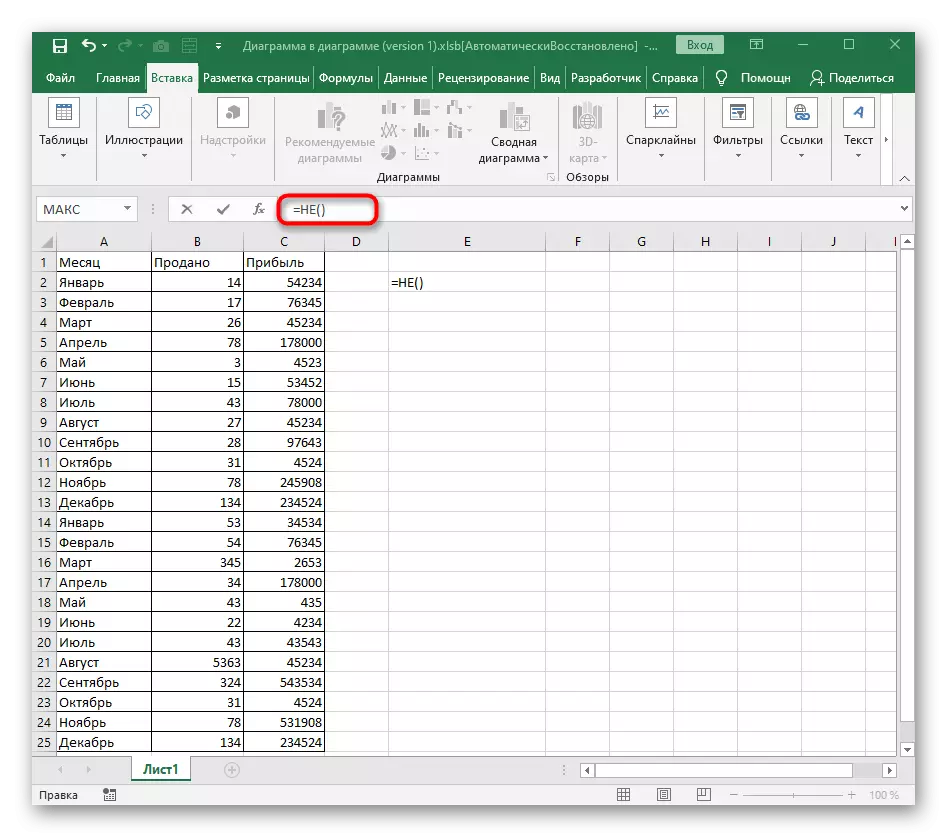
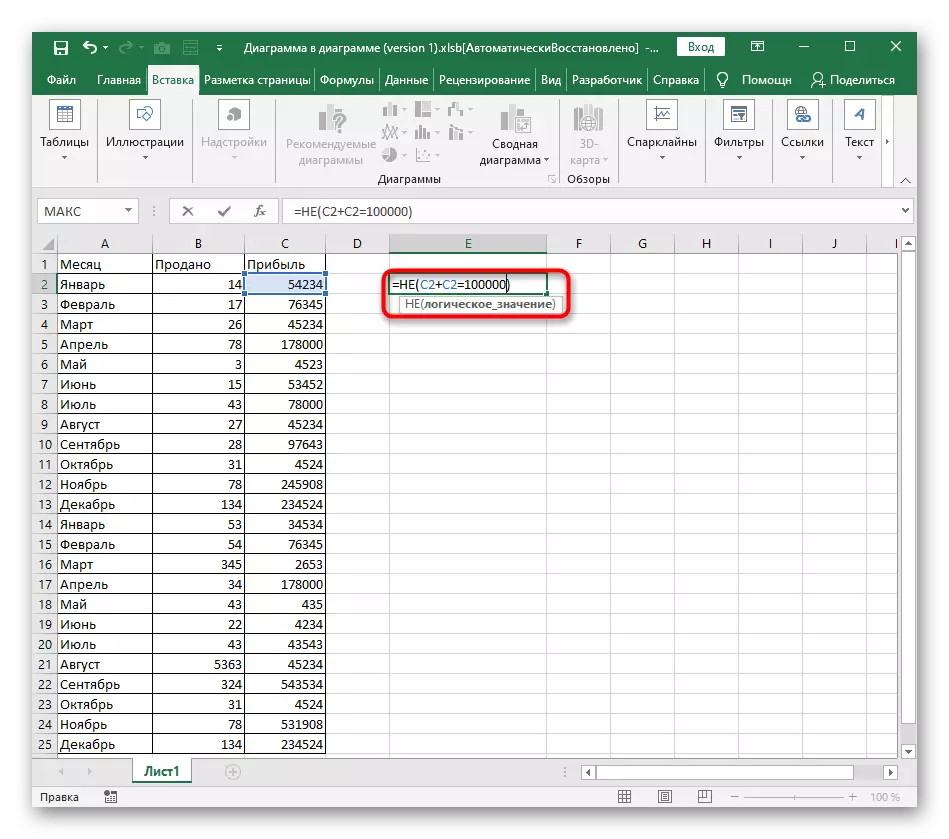
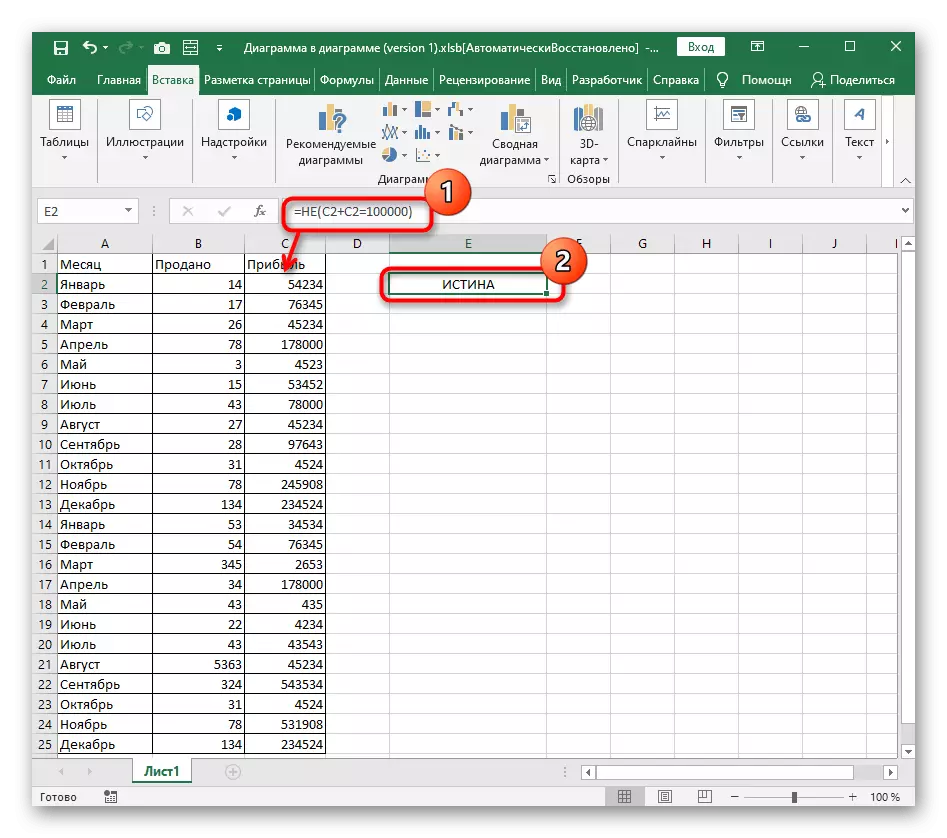
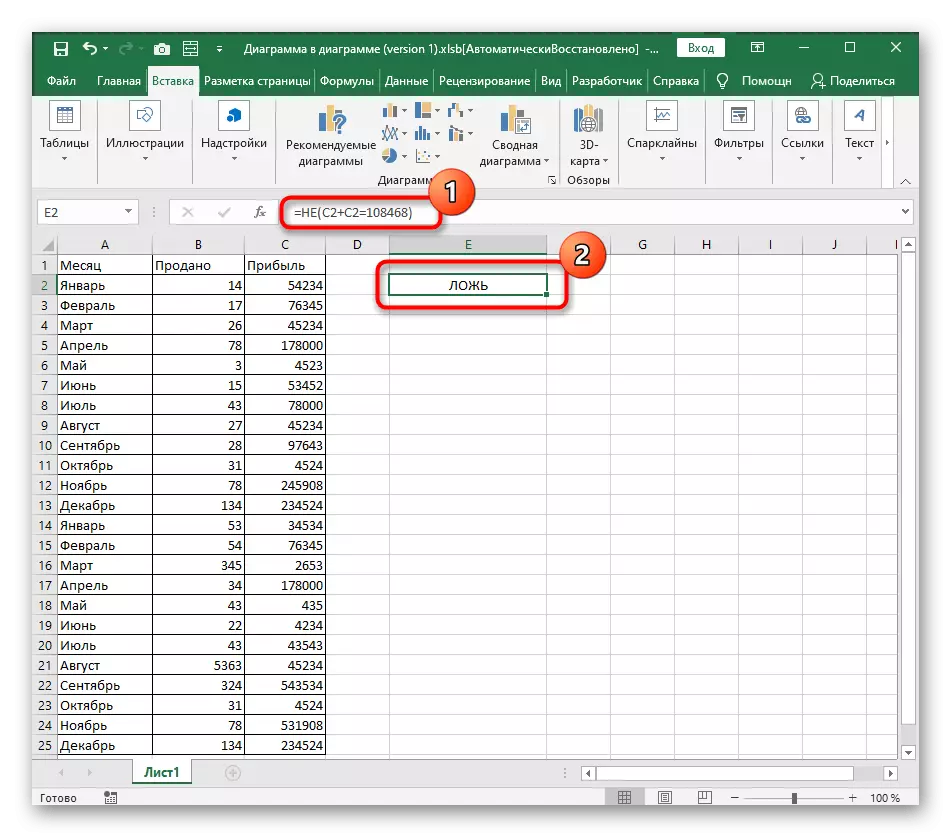
पाठ के साथ काम करते समय सशर्त सूत्रों का उपयोग करना
ऊपर वर्णित उदाहरण केवल संख्याओं के बीच थे, लेकिन कुछ भी उपयोग करने के लिए और पाठ की तुलना करते समय कुछ भी नहीं होता है। यह स्पष्ट है कि केवल "=" यहां उपयुक्त है, क्योंकि एक शिलालेख दूसरे की तुलना में अधिक या कम नहीं हो सकता है, यदि यह वर्णों की संख्या में आता है।
- आइए पहले से ज्ञात फ़ंक्शन के साथ शुरू करें और, पाठ की प्रविष्टि जिसमें लगभग = और (ए 2 = "जनवरी") दिखता है। यह मत भूलना कि पाठ को हमेशा डबल कोट्स में लिया जाना चाहिए।
- इस सुविधा के लिए, आपको कम से कम दो तार्किक मान होना चाहिए, इसलिए दूसरा तर्क बिल्कुल उसी रिकॉर्ड के साथ जोड़ें, विभाजक को इसके सामने रखने के लिए भूलना न भूलें।
- हम देखते हैं कि दो संकेतित शिलालेख कोशिकाओं में निर्दिष्ट लोगों के अनुरूप हैं, इसलिए सच्चाई प्रकट होती है। यदि उनमें से कम से कम एक झूठा है, तो परिणाम बदल जाएगा।
- इसके बारे में क्या कहना नहीं है, क्योंकि यहां, जैसा कि आप पहले से ही जानते हैं, सत्य कई से संबंधित एक के साथ भी प्रदर्शित होता है, और इस तरह के सूत्र की रिकॉर्डिंग में फॉर्म = या (ए 2 = "अक्टूबर"; ए 3 = "फरवरी") । आपको केवल कोशिकाओं और पाठ को स्वैप करने की आवश्यकता है।
- अगले स्क्रीनशॉट में, आप दृष्टि से देखते हैं कि केवल एक शिलालेख सूत्र से उपयुक्त है, लेकिन फिर भी एक संतोषजनक परिणाम प्रकट होता है।
- अलग-अलग, आपको भी उल्लेख करना चाहिए और नहीं, क्योंकि यहां आप केवल एक तार्किक अभिव्यक्ति निर्दिष्ट कर सकते हैं, इसलिए जब आप अधिक तर्क सेट करने का प्रयास करते हैं, तो स्क्रीन पर एक त्रुटि दिखाई देगी।
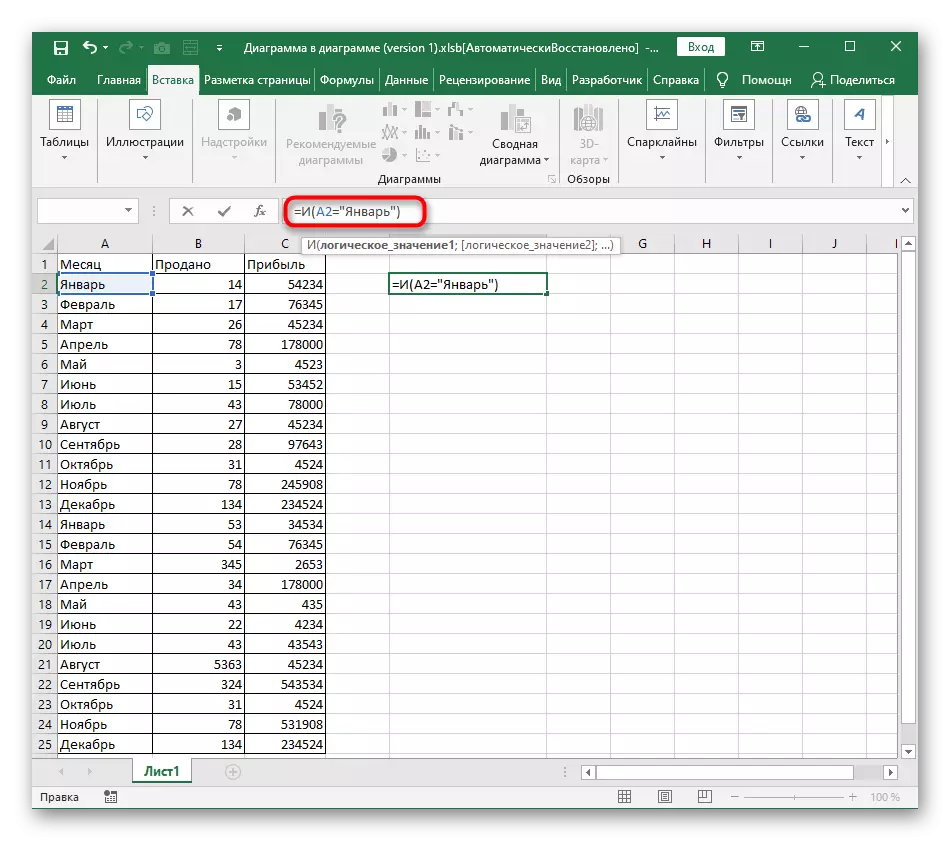
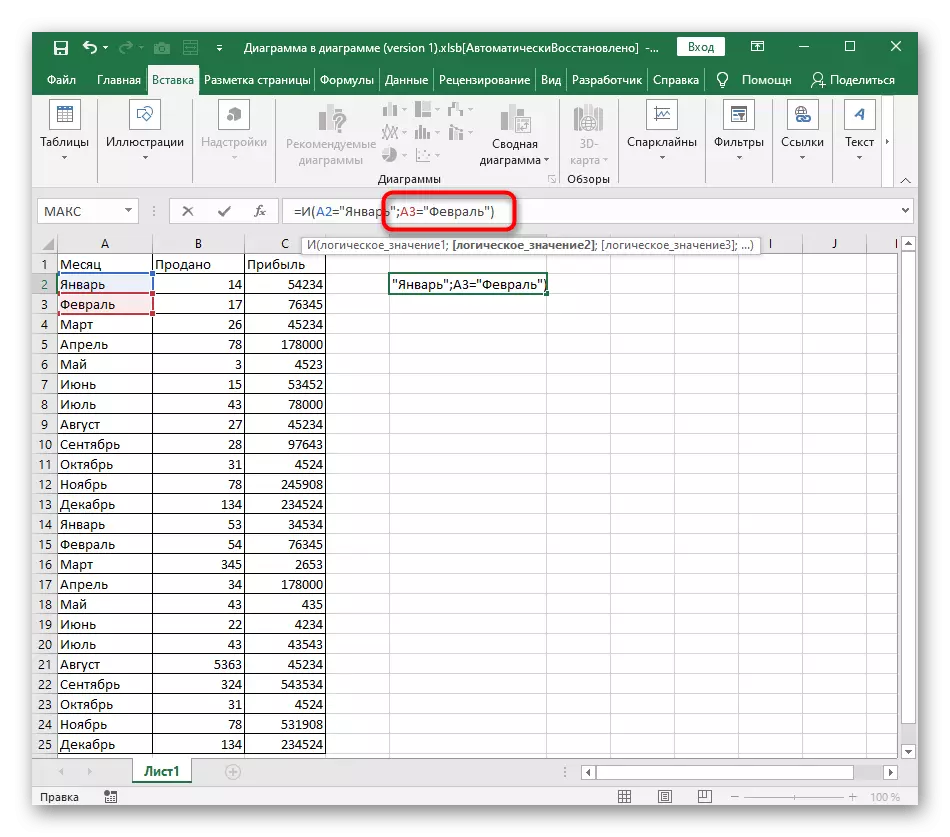
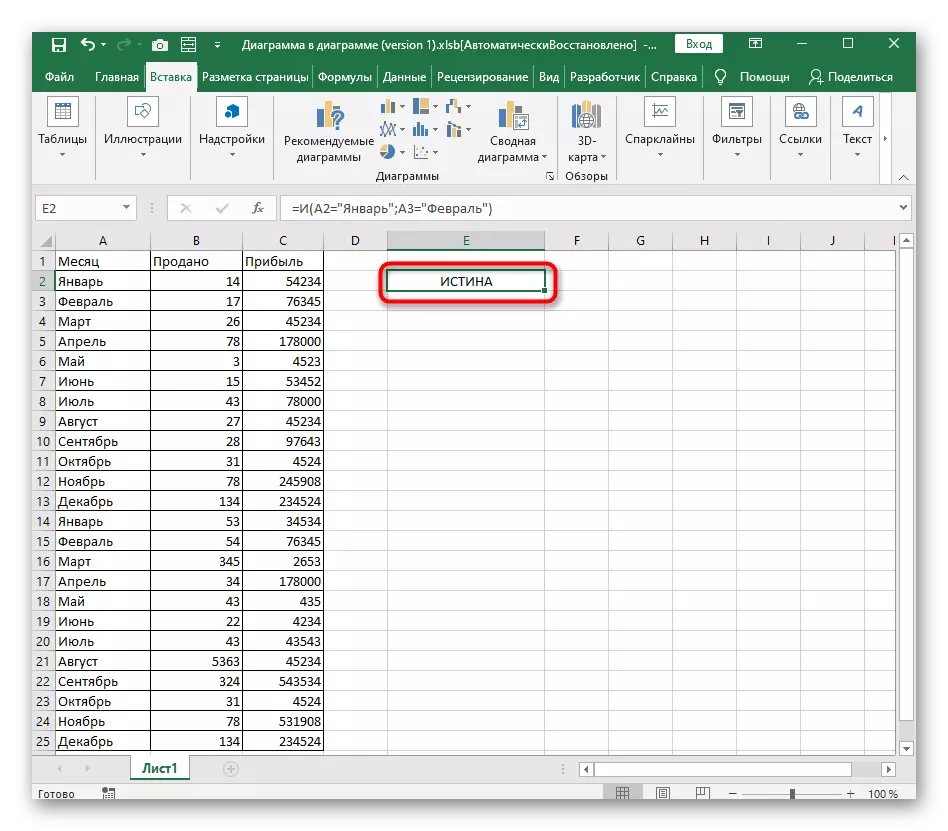
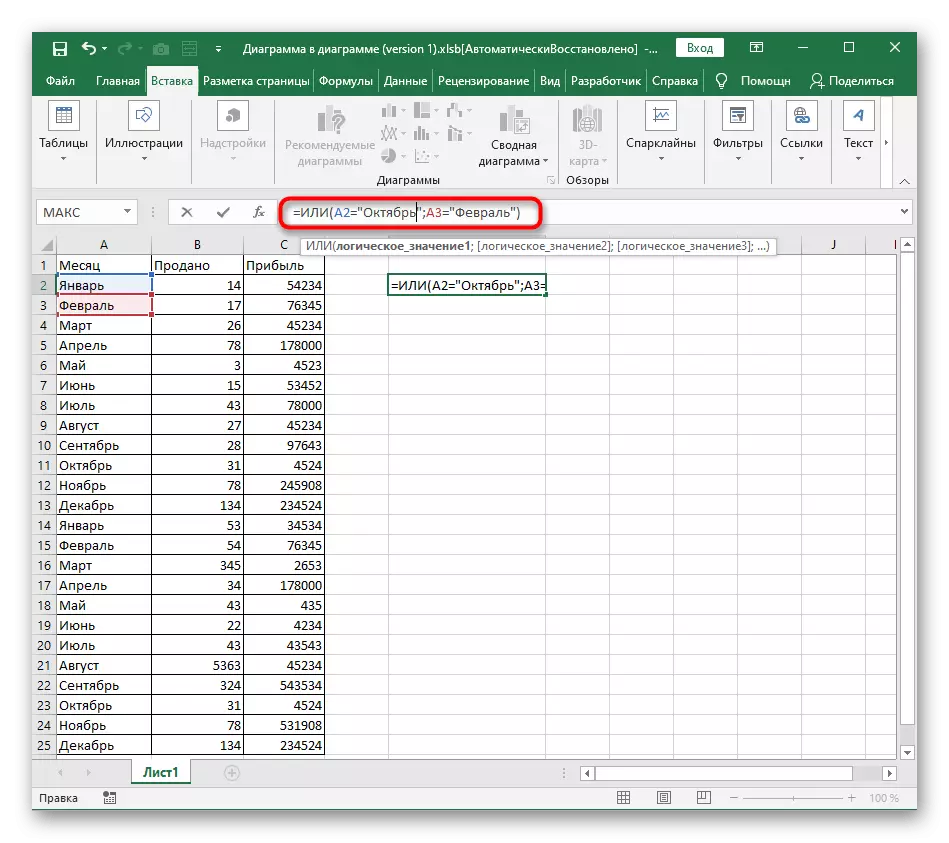
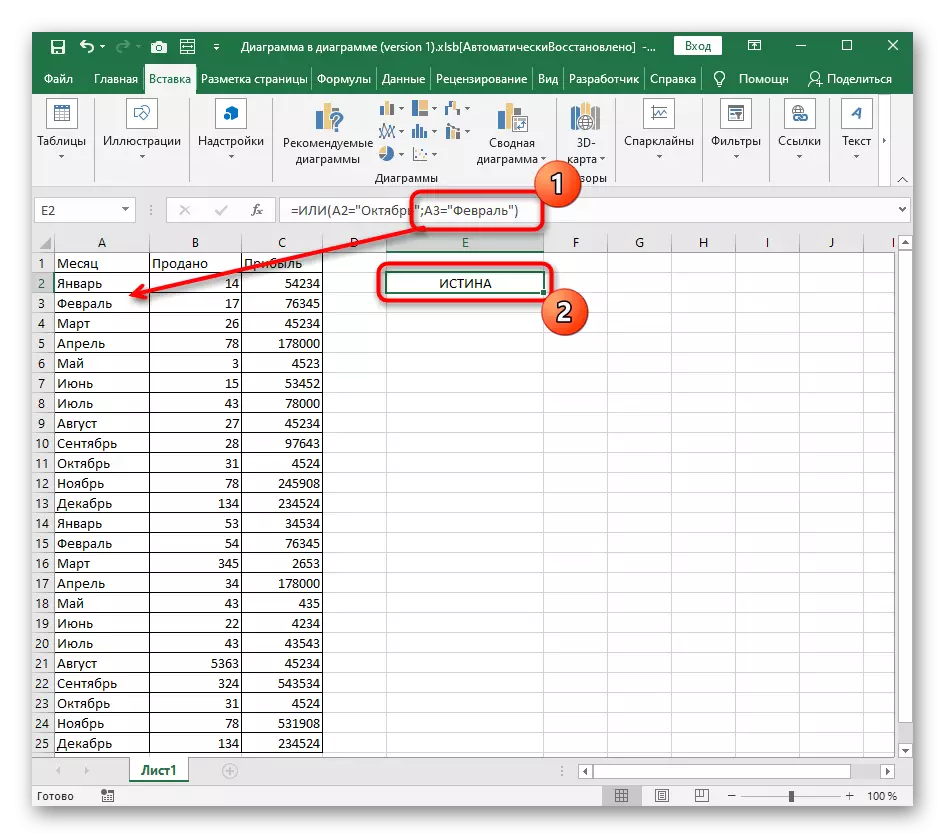
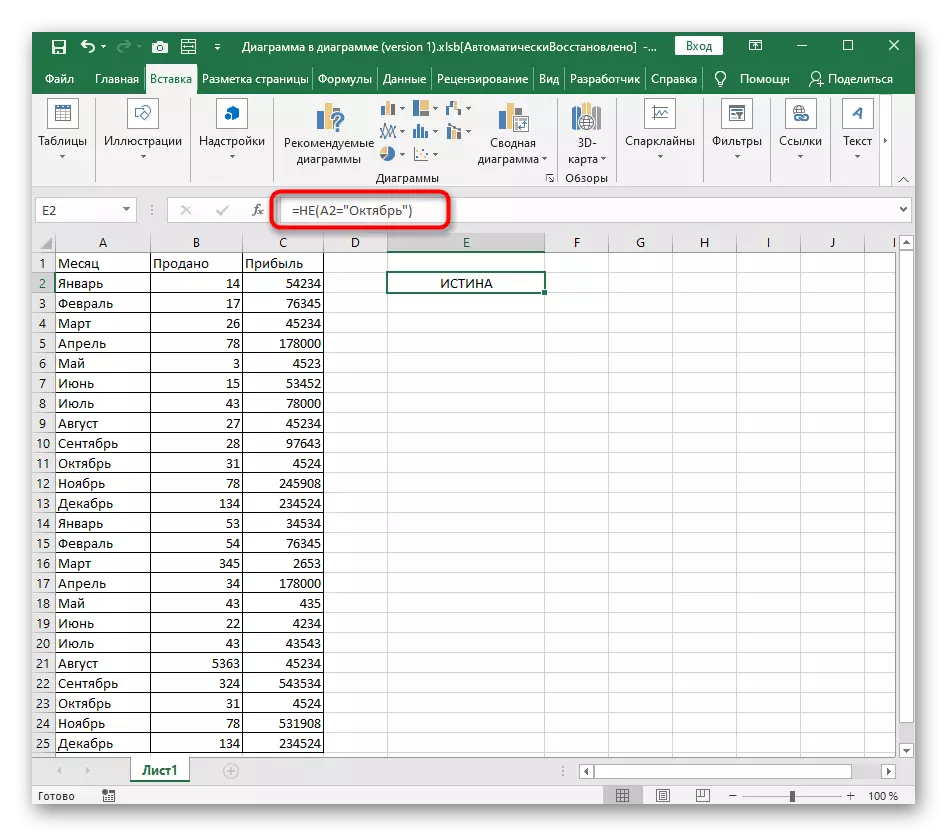
संयोजन और / या / नहीं
एक्सेल में मौजूद सभी सशर्त सूत्रों में से, हमने केवल अगर अलग नहीं किया है। यह सुविधा नीचे दिए गए लिंक पर पूर्ण-लंबाई निर्देश में हमारे लेखक का वर्णन करती है।
और पढ़ें: माइक्रोसॉफ्ट एक्सेल में "आईएफ" ऑपरेटर का उपयोग करना
उपयोगकर्ता द्वारा निर्दिष्ट मैन्युअल रूप से गलत और सच्चे मूल्यों को प्राप्त करने के लिए अक्सर, या, या बंडल में उपयोग नहीं किया जाता है। केवल एक उदाहरण पर विचार करें और, क्योंकि अन्य कार्यों की रिकॉर्डिंग पहले से ही आपको परिचित है और यदि कोई कठिनाई नहीं है तो उनके अंदर की घोषणा के साथ।
- शुरू करने के लिए, घोषित करें = यदि () () और कोष्ठक के अंदर कर्सर को सक्रिय करें।
- तुरंत लिखें और () और इन बहुत ही ब्रैकेट के बारे में मत भूलना, फिर सूत्र संकलित करने के बाद उन्हें बंद करने के लिए नहीं।
- कई तर्कों के लिए और असाइन करें जो सत्य को पूरा करना चाहिए।
- कोष्ठक के बाद और ";", जिसका अर्थ है पहले तर्क का बंद होना।
- एक मान लिखें जिसे सत्य में प्रदर्शित किया जाना चाहिए, और यदि यह पाठ है, तो इसे उद्धरण में दर्ज करना सुनिश्चित करें।
- तर्क विभाजक को दोबारा दोहराएं और झूठ मान निर्दिष्ट करें।
- इनपुट कुंजी पर क्लिक करने के बाद, सूत्र तुरंत परिणाम प्रदर्शित करता है। निम्नलिखित स्क्रीनशॉट में, यह देखा जा सकता है कि सभी अभिव्यक्ति संतोषजनक हैं और इसलिए, यदि सत्य का निर्दिष्ट मूल्य प्रकट होता है।